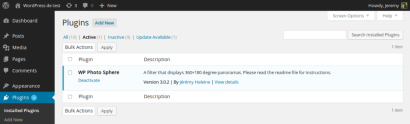
tetapi menyerahkan plugin anda ke wordpress.org tidak mencukupi untuk mendapatkan pengguna: Anda mesti memperkenalkan plugin anda dengan cara terbaik untuk membiarkan pengguna WordPress tahu apa yang boleh dilakukan oleh plugin anda.
Halaman WordPress.org lengkap akan menjadikan plugin anda lebih menarik. Anda akan mendapat lebih banyak pengguna dan pengguna ini akan tahu cara menggunakan plugin anda.
Takeaways Key
- Mewujudkan halaman WordPress.org yang komprehensif boleh menjadikan plugin anda lebih menarik, yang membawa kepada peningkatan pengguna yang memahami cara menggunakan plugin anda.
- Maklumat penting mengenai plugin anda, seperti namanya, deskripsi, versi, pengarang, dan lesen, harus dimasukkan ke dalam komen yang diformat dalam fail utama plugin. Bidang tambahan untuk pemperibadian, seperti domain teks dan laluan domain, juga boleh ditambah.
- Fail Readme.txt, yang terletak di akar folder plugin anda, adalah penting untuk memaparkan maklumat mengenai plugin anda di wordpress.org. Fail ini harus mengandungi bahagian seperti header, deskripsi, panduan pemasangan, FAQ, changelog, dan notis menaik taraf.
- tangkapan skrin dan sepanduk boleh ditambah untuk meningkatkan halaman plugin anda. Tangkapan skrin hendaklah dinamakan dalam format screenshot-n.ext dan diletakkan dalam direktori /aset atau yang mengandungi fail ReadMe semasa. Banner hendaklah 772 piksel lebar dan 250 piksel tinggi, bernama Banner-772 × 250.png atau Banner-772 × 250.jpg, dan diletakkan dalam direktori /aset.
- WordPress menyediakan alat Validator ReadMe untuk memastikan fail ReadMe anda lengkap dan tepat. Alat ini boleh digunakan untuk membantu membuat halaman plugin yang berkesan yang menarik lebih banyak pengguna.
Setelah plugin WordPress dipasang, penerangan ringkas boleh dipaparkan pada halaman plugin yang dipasang pada panel pentadbiran terima kasih kepada komen yang diformat dengan betul, diletakkan di dalam fail utama plugin. Walaupun ini adalah cara yang baik untuk membantu pengguna anda untuk mengingati apa yang dilakukan oleh plugin anda, ia tidak membantu anda mendapatkan lebih banyak pengguna.
Sebelum membuat keputusan untuk memuat turun plugin anda, pengguna secara amnya menyemak halaman WordPress.org plugin anda untuk mengetahui apa yang boleh dilakukannya. Pengguna akan melihat keterangan plugin anda, jadi anda harus menerangkan dengan tepat ciri -ciri plugin anda (kami akan melihat bagaimana di bahagian seterusnya). Tetapi pengguna juga ingin mengetahui sama ada plugin anda mudah digunakan: beberapa tangkapan skrin dan FAQ berguna untuk itu. Apabila anda melepaskan kemas kini, pengguna anda akan ingin tahu mengapa mereka mesti memuat turun kemas kini ini (adakah ia membetulkan bug yang diketahui atau membasmi risiko keselamatan?), Oleh itu, pastikan anda memasukkan maklumat jenis ini juga.
Perlu diingat bahawa plugin anda bukan satu -satunya: pengguna mempunyai pilihan antara beberapa plugin, jadi anda perlu menunjukkan mengapa anda lebih baik daripada yang lain. Halaman plugin yang baik boleh membawa anda lebih banyak pengguna, jadi itu adalah idea yang baik untuk memastikan anda adalah tepat dan terperinci yang mungkin.
Menambah maklumat ke halaman plugin
WordPress tidak dapat meneka kegunaan plugin anda. Oleh itu, untuk memaparkan maklumat mengenainya, WordPress menggunakan dua sumber: komen dalam fail utama plugin anda, dan fail readme.txt yang terletak di akar folder plugin anda.
kedua -duanya adalah penting, jadi kita akan melihat bagaimana untuk menyelesaikannya dengan betul dalam dua subpart berikut.
komen yang betul
Plugin anda mungkin termasuk beberapa fail, tetapi sekurang -kurangnya anda akan mempunyai satu fail utama. Ini adalah fail yang dimuatkan oleh WordPress, selalunya dengan nama yang sama dengan plugin anda (contohnya, hello-world.php untuk plugin Hello World). Untuk dikenali oleh WordPress, fail utama ini mesti mengandungi 'komen', diformat dengan cara tertentu.
'Komen' adalah di mana anda mengisi maklumat asas mengenai plugin anda. Tidak semua bidang tidak diperlukan; Ada yang penting, sementara yang lain sangat berguna.
Pada dasarnya, di sini adalah komen minimum untuk menunjukkan pada permulaan fail utama plugin anda.
<span><span><?php </span></span><span><span>/* </span></span><span><span> * Plugin Name: My good plugin page </span></span><span><span> * Plugin URI: http://mygoodpluginpage.com </span></span><span><span> * Description: A test for correctly completing a plugin page. </span></span><span><span> * Version: 1.0 </span></span><span><span> * Author: Jérémy Heleine </span></span><span><span> * Author URI: http://jeremyheleine.me </span></span><span><span> * License: MIT </span></span><span><span> */ </span></span><span><span>?></span></span></span>
medan nama plugin adalah, seperti namanya, digunakan untuk menunjukkan nama plugin. Ia mestilah unik agar WordPress mengenalinya.
Dalam medan Plugin Uri, tunjukkan URI yang menggambarkan plugin anda, jika ada satu. Sebagai contoh, jika anda mempunyai halaman di laman web peribadi anda yang menerangkan dengan tepat plugin anda, tunjukkan URLnya di sini.
medan keterangan adalah penting, kerana nilainya dipaparkan di halaman plugin yang dipasang pada panel pentadbiran pengguna anda. Ia harus pendek.
Kemungkinan, anda akan menyediakan beberapa versi plugin anda, dengan ciri baru atau pembetulan pepijat. Nombor versi semasa mesti ditunjukkan dalam medan versi.
Anda boleh meneka bahawa medan pengarang mesti diisi dengan nama anda, sementara Field Pengarang Uri merujuk kepada laman web peribadi anda, di mana anda membentangkan diri dan projek anda, sebagai contoh.
Akhirnya, kami dapati medan lesen di mana anda menunjukkan nama pendek untuk lesen di mana anda melepaskan plugin anda. Sebagai contoh, anda boleh menunjukkan GPL3 atau MIT.
Kecuali untuk bidang lesen, semua bidang ini dibaca oleh WordPress untuk memaparkan maklumat mengenai plugin anda, pada dasarnya dalam halaman Plugin yang dipasang. Itulah sebabnya anda harus selalu menunjukkannya.
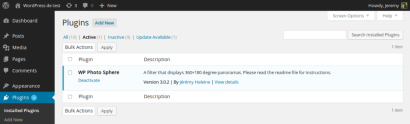
Untuk memperibadikan plugin anda lebih jauh lagi, WordPress telah menambah tiga bidang lain untuk komen khas ini. Sebagai contoh, kita dapat mencari, rangkaian yang merupakan boolean yang menunjukkan sama ada plugin boleh diaktifkan di semua tapak dalam pemasangan (apabila multisite diaktifkan) atau tidak. Secara lalai, rangkaian ditetapkan kepada benar.
Jika kegunaan medan rangkaian terhad, ia bukanlah kes yang terakhir: domain teks dan jalur domain di mana anda boleh menunjukkan masing -masing domain teks plugin anda dan direktori yang mengandungi fail .mo untuk menterjemahkan anda kerja.
Terima kasih kepada bidang ini, anda akan dapat menterjemahkan bidang lain: Di halaman plugin yang dipasang, anda akan dapat memaparkan keterangan dalam beberapa bahasa.
<span><span><?php </span></span><span><span>/* </span></span><span><span> * Plugin Name: My good plugin page </span></span><span><span> * Plugin URI: http://mygoodpluginpage.com </span></span><span><span> * Description: A test for correctly completing a plugin page. </span></span><span><span> * Version: 1.0 </span></span><span><span> * Author: Jérémy Heleine </span></span><span><span> * Author URI: http://jeremyheleine.me </span></span><span><span> * License: MIT </span></span><span><span> */ </span></span><span><span>?></span></span></span>Perhatikan bahawa laluan yang ditunjukkan dalam medan laluan domain adalah relatif kepada folder plugin anda. Sebagai contoh, dengan komen terdahulu, WordPress akan menggunakan fail .mo yang terkandung dalam folder / subdirektori folder plugin saya. Secara lalai, WordPress akan mencari fail .mo anda dalam akar folder ini.
Fail ReadMe
Sekarang plugin kami sudah bersedia untuk dipaparkan dengan betul pada panel pentadbiran pengguna anda, kami perlu menarik pengguna ini dengan halaman plugin yang baik di WordPress.org. Untuk melakukan ini, kami hanya memerlukan satu fail: readme.txt yang mesti berada di akar folder plugin kami.
Anda boleh mencari contoh apa yang diterima oleh WordPress di sini, di mana anda dapat melihat bahawa fail readme.txt plugin pada dasarnya adalah senarai bahagian yang diisi dengan maklumat yang betul.
Kebanyakan bahagian ini akan dipaparkan pada halaman plugin anda sebagai tab. Sebagai contoh, dengan fail ReadMe yang dipautkan di atas, kami akan menemui beberapa tab seperti "
Description ", " Pemasangan ", " FAQ " atau " Screenshots ".
header
pertama kita dapati seksyen khas.
Seperti yang anda mungkin dapati, ini menggantikan nama plugin dengan nama penuh plugin anda. Ia akan dipaparkan di tajuk halaman plugin anda, di atas penerangan ringkas yang ditunjukkan pada akhir bahagian ini.
/* * Plugin Name: Plugin page * Plugin URI: http:<span>//jeremyheleine.me </span> * Description: A test <span>for correctly fill a plugin page. </span> * Version: <span>1.0 </span> * Author: Jérémy Heleine * Author URI: http:<span>//jeremyheleine.me </span> * Text Domain: myplugin-page * Domain Path: /lang/ * License: MIT */
Isi medan penyumbang menggunakan senarai penulis dan penyumbang plugin. Senarai ini mesti mengandungi pengenal WordPress.org.

Pautan Donate ada di sini untuk menunjukkan pautan laman web di mana pengguna boleh menderma untuk menyokong kerja anda. Kemudian, medan tag adalah senarai kata kunci yang berkaitan dengan plugin anda. Mereka tidak akan dipaparkan pada halaman plugin anda tetapi mereka akan digunakan oleh pengguna WordPress untuk mencari plugin anda.
memerlukan sekurang -kurangnya dan diuji sehingga bidang adalah penting. Dalam bekas, tunjukkan versi minimum pengguna anda mesti gunakan untuk mempunyai plugin anda berfungsi: Sebagai contoh, jika plugin anda sepenuhnya berdasarkan fungsi yang terdapat di WordPress 3.7, tunjukkan 3.7. Di dalamnya, nyatakan nombor versi tertinggi WordPress di mana anda telah menguji plugin anda: Jika anda tahu bahawa plugin anda berfungsi pada versi terkini CMS, anda harus menunjukkannya.
medan tag yang stabil di sini untuk menunjukkan nombor versi semasa plugin anda. Penting, seperti WordPress membaca medan ini untuk mengetahui sama ada kemas kini tersedia atau tidak.
Tag lesen dan lesen URI digunakan untuk menunjukkan lesen di mana anda melepaskan plugin anda: Tunjukkan nama pendek di bekas dan menunjukkan pautan di mana kami dapat mencari lebih banyak maklumat mengenai lesen di dalamnya.
KeteranganSebaik sahaja maklumat penting ini, kami dapati bahagian penerangan. Dalam bahagian ini, anda harus menerangkan dengan tepat plugin anda. Sebagai contoh, anda boleh menunjukkan apa yang boleh dilakukan, di mana bahasa ia tersedia, di mana pengguna boleh menghubungi anda, dan maklumat lain yang anda dapatkan pengguna anda berguna: WordPress tidak mengehadkan saiz keterangan, jadi anda bebas menulis Apa yang anda mahukan.
seperti yang lain dalam bahagian dalam fail ReadMe, anda boleh menggunakan markdown dalam keterangan untuk memformat teks anda.
Pemasangan

Di bahagian pemasangan, anda harus menerangkan bagaimana pengguna boleh memasang plugin anda. Kebanyakan masa, bahagian ini adalah senarai pendek seperti yang di bawah.
<span><span><?php </span></span><span><span>/* </span></span><span><span> * Plugin Name: My good plugin page </span></span><span><span> * Plugin URI: http://mygoodpluginpage.com </span></span><span><span> * Description: A test for correctly completing a plugin page. </span></span><span><span> * Version: 1.0 </span></span><span><span> * Author: Jérémy Heleine </span></span><span><span> * Author URI: http://jeremyheleine.me </span></span><span><span> * License: MIT </span></span><span><span> */ </span></span><span><span>?></span></span></span>Soalan Lazim

Bahagian ini terdiri daripada senarai soalan pengguna anda sering bertanya kepada anda. Anda juga boleh menggunakan bahagian ini untuk menerangkan cara menggunakan plugin anda, cara mengkonfigurasi pilihan, atau bagaimana untuk memperibadikan widget, sebagai contoh.
di bawah adalah contoh seksyen FAQ (menggunakan dua soalan yang tidak relevan), tetapi anda boleh menambah banyak soalan yang anda inginkan. Soalan berguna lebih disukai.
/* * Plugin Name: Plugin page * Plugin URI: http:<span>//jeremyheleine.me </span> * Description: A test <span>for correctly fill a plugin page. </span> * Version: <span>1.0 </span> * Author: Jérémy Heleine * Author URI: http:<span>//jeremyheleine.me </span> * Text Domain: myplugin-page * Domain Path: /lang/ * License: MIT */changelog dan notis menaik taraf

Sebagai projek berkembang, idea -idea baru dihasilkan dan, dengan mereka, versi baru plugin anda. Dalam tajuk fail ReadMe, anda perlu menunjukkan versi stabil semasa, supaya pengguna (masa depan) anda tahu bagaimana plugin anda telah berkembang, atau hanya apa yang mereka mungkin dapati dalam versi terkini. Dengan cara ini, mereka akan tahu jika ciri yang mereka tunggu akhirnya telah dibebaskan.
Itulah tujuan bahagian Changelog. Di bahagian ini, anda menyenaraikan semua versi yang telah anda keluarkan untuk plugin anda, penyenaraian untuk setiap ciri -ciri yang mereka sertakan. Kebanyakan masa, kami lebih suka menyenaraikan versi kami dalam susunan kronologi terbalik tetapi anda bebas melakukan apa yang anda mahukan.
<span><span><?php </span></span><span><span>/* </span></span><span><span> * Plugin Name: My good plugin page </span></span><span><span> * Plugin URI: http://mygoodpluginpage.com </span></span><span><span> * Description: A test for correctly completing a plugin page. </span></span><span><span> * Version: 1.0 </span></span><span><span> * Author: Jérémy Heleine </span></span><span><span> * Author URI: http://jeremyheleine.me </span></span><span><span> * License: MIT </span></span><span><span> */ </span></span><span><span>?></span></span></span>
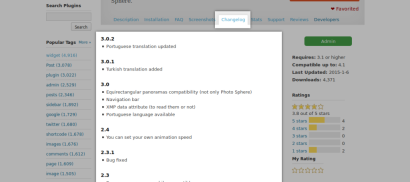
Bahagian seterusnya juga 'berkaitan dengan ciri-ciri', dan dipanggil notis naik taraf. Ia terutamanya di sini untuk pengguna yang telah memasang plugin anda: Apabila versi baru plugin anda tersedia, anda boleh memaparkan mesej tertentu untuk menunjukkan apa yang baru, dan mengapa pengguna anda harus menaik taraf.
Contohnya, dengan bahagian di bawah, pengguna anda akan dimaklumkan bahawa versi 2.0 tersedia, dan mereka akan melihat mesej "menaik taraf untuk ciri -ciri baru yang hebat! ".
/* * Plugin Name: Plugin page * Plugin URI: http:<span>//jeremyheleine.me </span> * Description: A test <span>for correctly fill a plugin page. </span> * Version: <span>1.0 </span> * Author: Jérémy Heleine * Author URI: http:<span>//jeremyheleine.me </span> * Text Domain: myplugin-page * Domain Path: /lang/ * License: MIT */idea lain?
Bahagian di atas harus sentiasa hadir dalam fail ReadMe anda kerana ia adalah penting bagi pengguna untuk memahami apa yang boleh dilakukan oleh plugin anda dan bagaimana. Tetapi jika anda mempunyai idea lain dari bahagian, anda boleh menambah sendiri sebagai seksyen 'klasik' yang lain.
<span>=== Plugin Name === </span>Contributors: First author, second author Donate link: http://link.for/allowing/users/give/you/money Tags: tag 1, tag 2, tag 3 Requires at least: 3.7 Tested up to: 4.1 Stable tag: 3.0 License: GPLv2 License URI: http://www.gnu.org/licenses/gpl-2.0.html A short description of your plugin.Menambah imej ke halaman plugin
screenshots
Jika anda membaca contoh fail ReadMe yang disediakan oleh WordPress dan dipautkan di atas, anda mungkin menyedari bahawa kami terlupa seksyen: tangkapan skrin. Namanya cukup jelas: Dalam bahagian ini, anda harus memasukkan beberapa tangkapan skrin yang menggambarkan antara muka plugin kami.
Sebagai fail ReadMe yang mudah tidak boleh mengandungi imej, perlu mengetahui di mana untuk memuat naiknya. Pertama, anda harus tahu bahawa WordPress menerima beberapa format; Anda boleh menggunakan fail png (*.png), jpeg (*.jpg atau*.jpeg) dan gif (*.gif) fail untuk tangkapan skrin anda.
Namakan mereka dalam format screenshot-n.ext di mana n adalah nombor dan ext adalah lanjutan fail. Sebagai contoh, jika kita mempunyai tiga tangkapan skrin PNG, kita namakan mereka screenshot-1.png, screenshot-2.png dan screenshot-3.png.
Anda kini mempunyai dua pilihan untuk meletakkan fail anda: dalam direktori /aset atau dalam yang mengandungi fail ReadMe semasa (contohnya dalam direktori /tag/2.0 jika versi semasa anda adalah 2.0). Perhatikan bahawa WordPress akan terlebih dahulu mencari tangkapan skrin anda dalam direktori /aset: contohnya, jika anda mempunyai fail /setsset/screenshot-1.png dan /tags/2.0/screenshot-1.png, akan dipaparkan dan bukannya di direktori /tags/2.0.
Sebaik sahaja anda telah meletakkan tangkapan skrin anda dalam direktori yang betul, kembali ke fail ReadMe anda dan lengkapkan bahagian tangkapan skrin dengan senarai yang diperintahkan. Item pertama akan menerangkan tangkapan skrin pertama (bernama screenshot-1.png sebagai contoh), item kedua akan menggambarkan tangkapan skrin kedua, dan sebagainya.
<span><span><?php </span></span><span><span>/* </span></span><span><span> * Plugin Name: My good plugin page </span></span><span><span> * Plugin URI: http://mygoodpluginpage.com </span></span><span><span> * Description: A test for correctly completing a plugin page. </span></span><span><span> * Version: 1.0 </span></span><span><span> * Author: Jérémy Heleine </span></span><span><span> * Author URI: http://jeremyheleine.me </span></span><span><span> * License: MIT </span></span><span><span> */ </span></span><span><span>?></span></span></span>

Banner
Dalam halaman plugin WordPress.org, kita dapat melihat nama plugin di latar depan sepanduk besar. Banner ini adalah pilihan tetapi anda boleh menambahkannya untuk meningkatkan rupa halaman anda.
Banner anda mestilah 772 piksel lebar dan 250 piksel tinggi dan bernama Banner-772x250.png atau Banner-772x250.jpg. Perhatikan bahawa format GIF tidak dibenarkan di sini. Letakkan spanduk ini dalam direktori /aset, dan itu sahaja: WordPress akan memaparkannya di halaman plugin anda.
Dengan lebar 772 piksel, imej anda boleh kabur pada paparan DPI tinggi. Untuk menyelesaikan masalah ini, anda boleh menambah satu lagi imej pilihan yang mestilah 1544 lebar dan 500 piksel tinggi dan dinamakan Banner-1544x500.png (atau .jpg). Letakkannya di direktori /aset dan WordPress akan menggunakannya pada paparan DPI tinggi di tempat sepanduk kecil.
Kesimpulan
Sama seperti banyak pemaju lain, anda suka plugin anda dan ingin mempunyai sebanyak mungkin pengguna. Tetapi menyediakan plugin yang baik tidak mencukupi: Pengguna tidak akan tahu bahawa plugin anda hebat jika anda tidak menerangkannya dengan betul.
Halaman plugin yang baik boleh membawa anda lebih banyak pengguna dan, untuk melakukan itu, fail ReadMe akan menjadi sahabat anda. Untuk membantu anda membuat fail ReadMe terbaik, WordPress memberikan anda alat: Validator ReadMe, yang akan memberitahu anda jika maklumat hilang.
Jika anda ingin mengambil fail ReadMe yang telah kami tulis dalam artikel ini, anda boleh mencari plugin contoh yang sangat kecil di sini.
soalan yang sering ditanya mengenai membuat plugin halaman WordPress.org yang hebat
Apakah ciri -ciri utama yang perlu dicari dalam plugin halaman WordPress.org? Pertama, ia harus mesra pengguna, membolehkan anda dengan mudah membuat dan mengurus halaman anda. Kedua, ia harus menawarkan pelbagai pilihan reka bentuk, termasuk templat dan ciri penyesuaian, untuk membantu anda membuat halaman yang unik dan menarik. Ketiga, ia harus bersesuaian dengan tema WordPress anda dan plugin lain. Akhir sekali, ia harus menawarkan reka bentuk yang responsif, memastikan halaman anda kelihatan hebat pada semua peranti. harus terlebih dahulu menyemak dokumentasi dan ulasan plugin untuk sebarang isu yang dilaporkan dengan tema khusus anda. Anda juga boleh menguji plugin di tapak pementasan sebelum memasangnya di tapak langsung anda. Sekiranya anda menghadapi sebarang masalah, anda boleh menghubungi pasukan sokongan plugin untuk mendapatkan bantuan. Plugin halaman, ia biasanya tidak disyorkan kerana ia boleh membawa kepada isu keserasian dan melambatkan laman web anda. Sebaliknya, lebih baik memilih satu plugin serba boleh yang memenuhi semua keperluan anda.
Bagaimana saya boleh mengoptimumkan halaman WordPress.org saya untuk SEO? Anda juga harus membuat kandungan yang berkualiti tinggi, asal dan menggunakan kata kunci yang relevan dalam tajuk halaman, tajuk, dan teks badan anda. Untuk menjadikan halaman anda mesra mudah alih, anda harus memilih plugin yang menawarkan reka bentuk yang responsif. Ini memastikan halaman anda secara automatik akan menyesuaikan agar sesuai dengan saiz skrin. Anda juga boleh menggunakan alat ujian mesra mudah alih Google untuk memeriksa bagaimana halaman anda kelihatan pada peranti mudah alih. Memuatkan kelajuan, anda boleh menggunakan plugin caching, yang menyimpan versi statik halaman anda untuk mengurangkan beban pelayan. Anda juga harus mengoptimumkan imej anda dan mengehadkan bilangan plugin dan skrip pada halaman anda. CSS tersuai ke halaman anda. Anda biasanya boleh mencari pilihan ini dalam tetapan plugin atau dalam Customizer WordPress. Cukup tampal kod CSS anda ke dalam medan yang disediakan dan simpan perubahan anda.
Bolehkah saya menggunakan plugin halaman WordPress.org di laman WordPress.com? Plugin dan tidak menyokong plugin pihak ketiga, termasuk mereka untuk wordpress.org. Walau bagaimanapun, jika anda menaik taraf ke pelan perniagaan atau e-dagang, anda boleh memasang plugin pihak ketiga.
Bagaimana saya boleh mengemas kini plugin halaman WordPress.org saya? Papan pemuka WordPress. Pergi ke bahagian 'Plugin', cari plugin anda, dan klik 'Kemas kini sekarang'. Sentiasa sandarkan laman web anda sebelum mengemas kini plugin untuk mengelakkan masalah yang berpotensi. Cuba menyahaktifkan dan mengaktifkan semula, atau memasang semula. Sekiranya isu ini berterusan, anda boleh menghubungi pasukan sokongan plugin atau mendapatkan bantuan daripada komuniti WordPress.
Atas ialah kandungan terperinci Cara membuat halaman WordPress yang hebat untuk plugin anda. Untuk maklumat lanjut, sila ikut artikel berkaitan lain di laman web China PHP!
 5 IDE terbaik untuk pembangunan WordPress (dan mengapa)Mar 03, 2025 am 10:53 AM
5 IDE terbaik untuk pembangunan WordPress (dan mengapa)Mar 03, 2025 am 10:53 AMMemilih persekitaran pembangunan bersepadu yang betul (IDE) untuk pembangunan WordPress Selama sepuluh tahun, saya telah meneroka pelbagai persekitaran pembangunan bersepadu (IDES) untuk pembangunan WordPress. Variasi semata -mata - bebas dari komersial, asas untuk FEA
 Buat plugin WordPress dengan teknik OOPMar 06, 2025 am 10:30 AM
Buat plugin WordPress dengan teknik OOPMar 06, 2025 am 10:30 AMTutorial ini menunjukkan membina plugin WordPress menggunakan prinsip pengaturcaraan berorientasikan objek (OOP), memanfaatkan API Dribbble. Mari kita memperbaiki teks untuk kejelasan dan kesimpulan sambil memelihara makna dan struktur asal. Objek-ori
 Cara Lulus Data dan String PHP ke JavaScript di WordPressMar 07, 2025 am 09:28 AM
Cara Lulus Data dan String PHP ke JavaScript di WordPressMar 07, 2025 am 09:28 AMAmalan terbaik untuk meluluskan data PHP ke JavaScript: Perbandingan WP_LOCALIZE_SCRIPT dan WP_ADD_INLINE_SCRIPT Menyimpan data dalam rentetan statik dalam fail PHP anda adalah amalan yang disyorkan. Sekiranya data ini diperlukan dalam kod JavaScript anda, incorporat
 Cara Menanam dan Melindungi Fail PDF dengan Plugin WordPressMar 09, 2025 am 11:08 AM
Cara Menanam dan Melindungi Fail PDF dengan Plugin WordPressMar 09, 2025 am 11:08 AMPanduan ini menunjukkan bagaimana untuk membenamkan dan melindungi fail PDF dalam jawatan WordPress dan halaman menggunakan plugin PDF WordPress. PDFS menawarkan format yang mesra pengguna dan boleh diakses secara universal untuk pelbagai kandungan, dari katalog ke persembahan. Kaedah ini ENS
 Adakah WordPress mudah untuk pemula?Apr 03, 2025 am 12:02 AM
Adakah WordPress mudah untuk pemula?Apr 03, 2025 am 12:02 AMWordPress mudah untuk pemula bermula. 1. Selepas log masuk ke latar belakang, antara muka pengguna adalah intuitif dan papan pemuka mudah menyediakan semua pautan fungsi yang diperlukan. 2. Operasi asas termasuk mencipta dan mengedit kandungan. Editor WYSIWYG memudahkan penciptaan kandungan. 3. Pemula boleh mengembangkan fungsi laman web melalui pemalam dan tema, dan lengkung pembelajaran wujud tetapi boleh dikuasai melalui amalan.
 Mengapa ada yang menggunakan WordPress?Apr 02, 2025 pm 02:57 PM
Mengapa ada yang menggunakan WordPress?Apr 02, 2025 pm 02:57 PMOrang memilih untuk menggunakan WordPress kerana kuasa dan fleksibiliti. 1) WordPress adalah CMS sumber terbuka dengan kemudahan penggunaan dan skalabiliti yang kuat, sesuai untuk pelbagai keperluan laman web. 2) Ia mempunyai tema dan plugin yang kaya, ekosistem yang besar dan sokongan komuniti yang kuat. 3) Prinsip kerja WordPress adalah berdasarkan tema, pemalam dan fungsi teras, dan menggunakan PHP dan MySQL untuk memproses data, dan menyokong pengoptimuman prestasi.


Alat AI Hot

Undresser.AI Undress
Apl berkuasa AI untuk mencipta foto bogel yang realistik

AI Clothes Remover
Alat AI dalam talian untuk mengeluarkan pakaian daripada foto.

Undress AI Tool
Gambar buka pakaian secara percuma

Clothoff.io
Penyingkiran pakaian AI

AI Hentai Generator
Menjana ai hentai secara percuma.

Artikel Panas

Alat panas

Dreamweaver Mac版
Alat pembangunan web visual

SublimeText3 Linux versi baharu
SublimeText3 Linux versi terkini

SublimeText3 versi Cina
Versi Cina, sangat mudah digunakan

SublimeText3 versi Inggeris
Disyorkan: Versi Win, menyokong gesaan kod!

ZendStudio 13.5.1 Mac
Persekitaran pembangunan bersepadu PHP yang berkuasa







